一、准备工作
1、U盘
首先,我们要准备一个8G左右大小的U盘
2、下载镜像文件
参考∶
镜像文件下载及其完整性检验方法
3、新机必备软件
建议安装之前,先把这些软件下载好。
360驱动大师、chrom浏览器、搜狗输入法、爱奇艺万能联播、Notepad++、PDF、QQ、微信、Winrar压缩软件、WPS。
4、常用网址
把之前常用的网址从原机上导出为html文件,用于新机的导入。
5、进入BIOS快捷键
我的惠普笔记本,按F9
建议,开机,直接按ESC,然后,看提示选择即可。
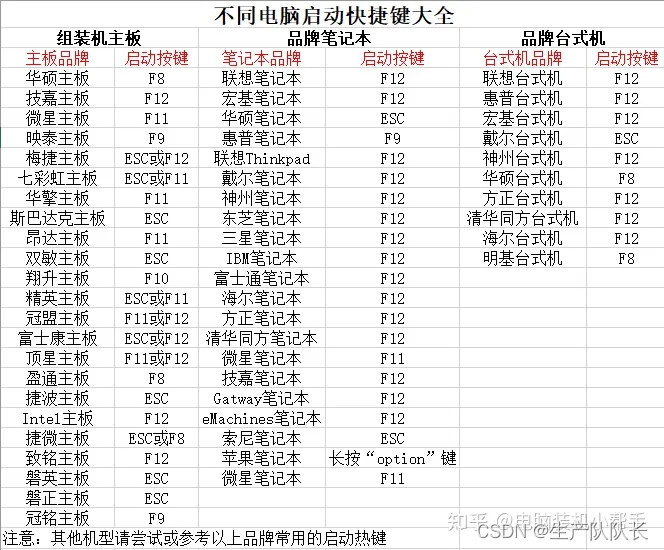
二、微PE工具箱方式
这里推荐的制作工具是:微PE工具箱
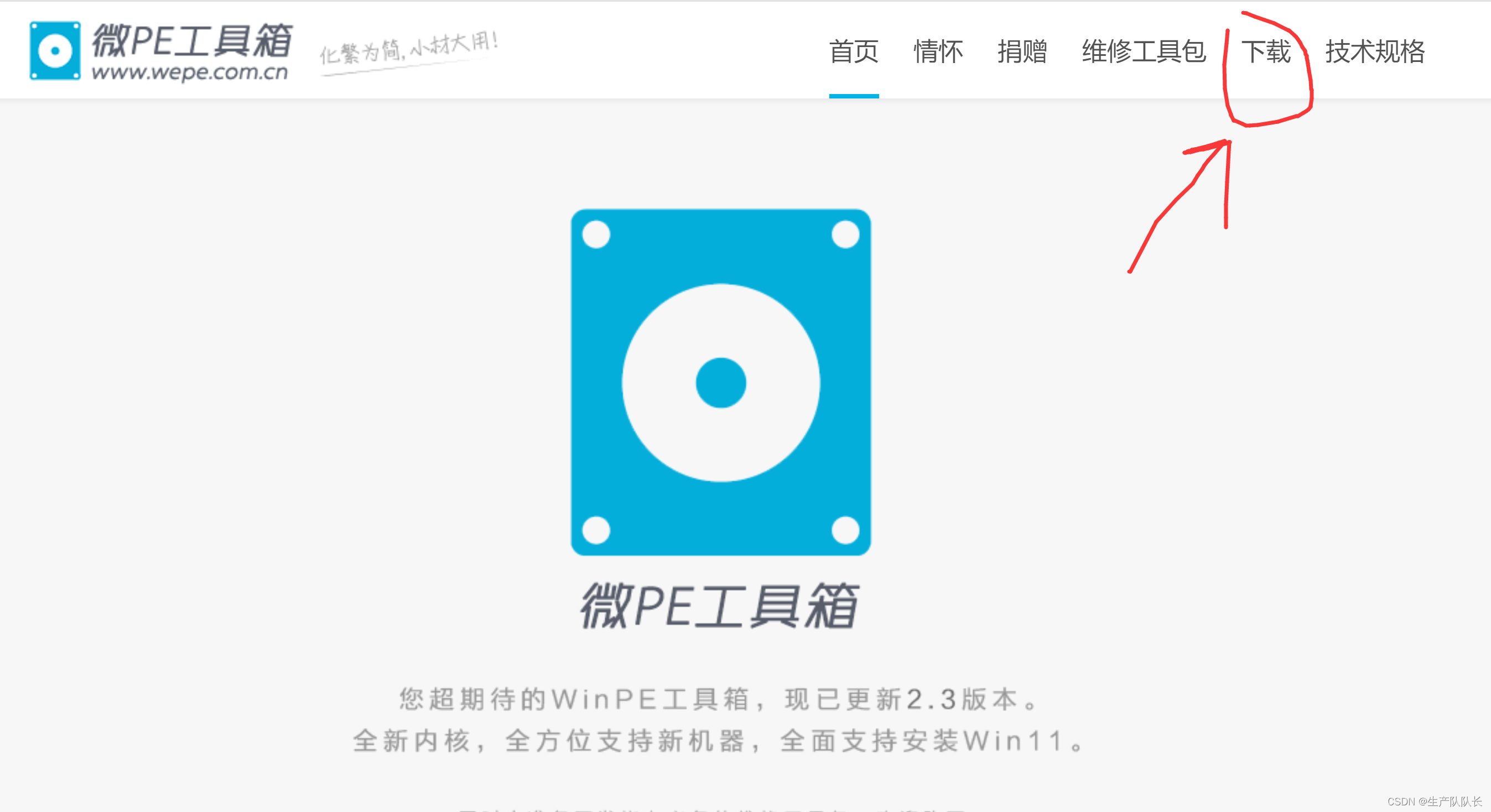
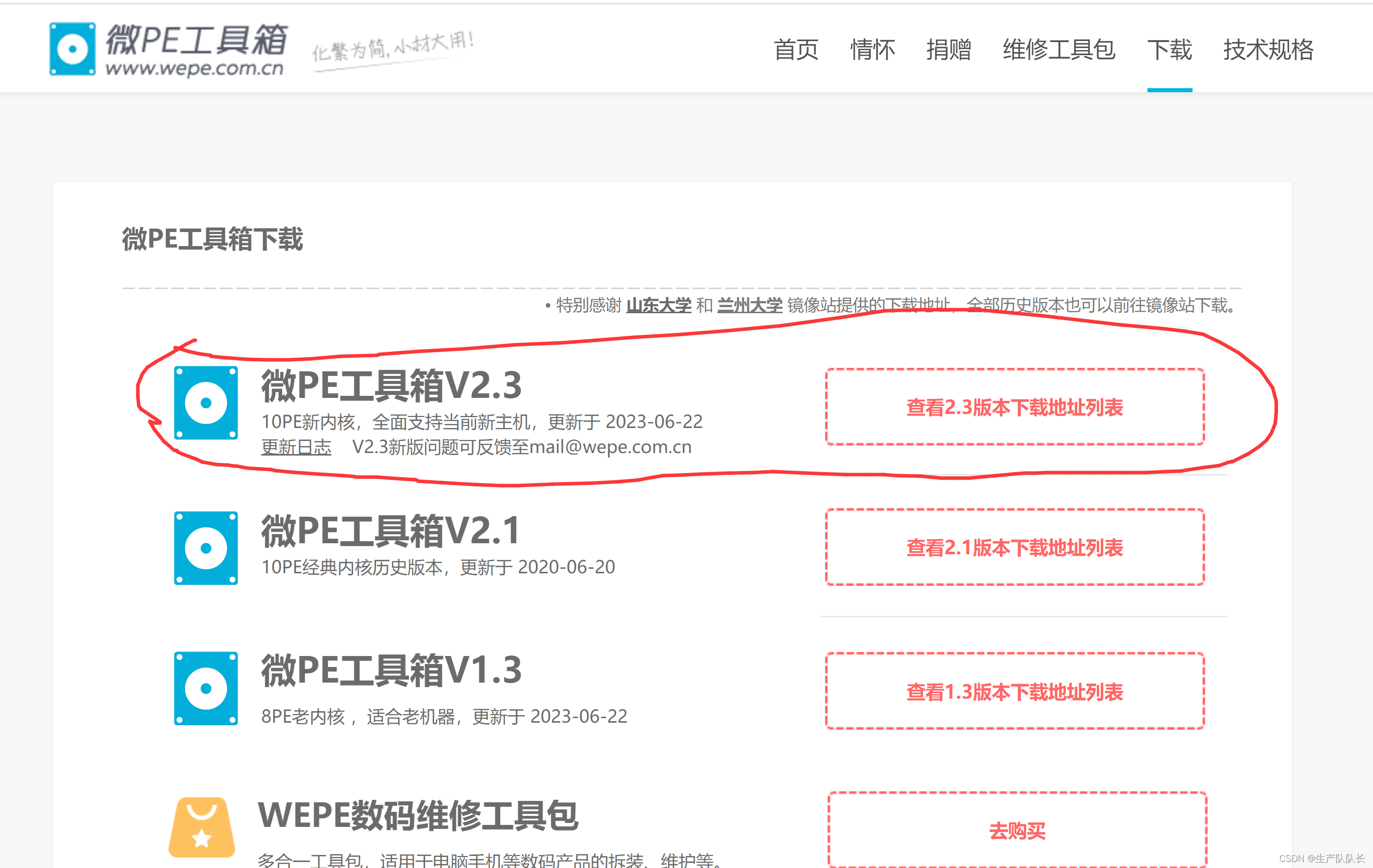
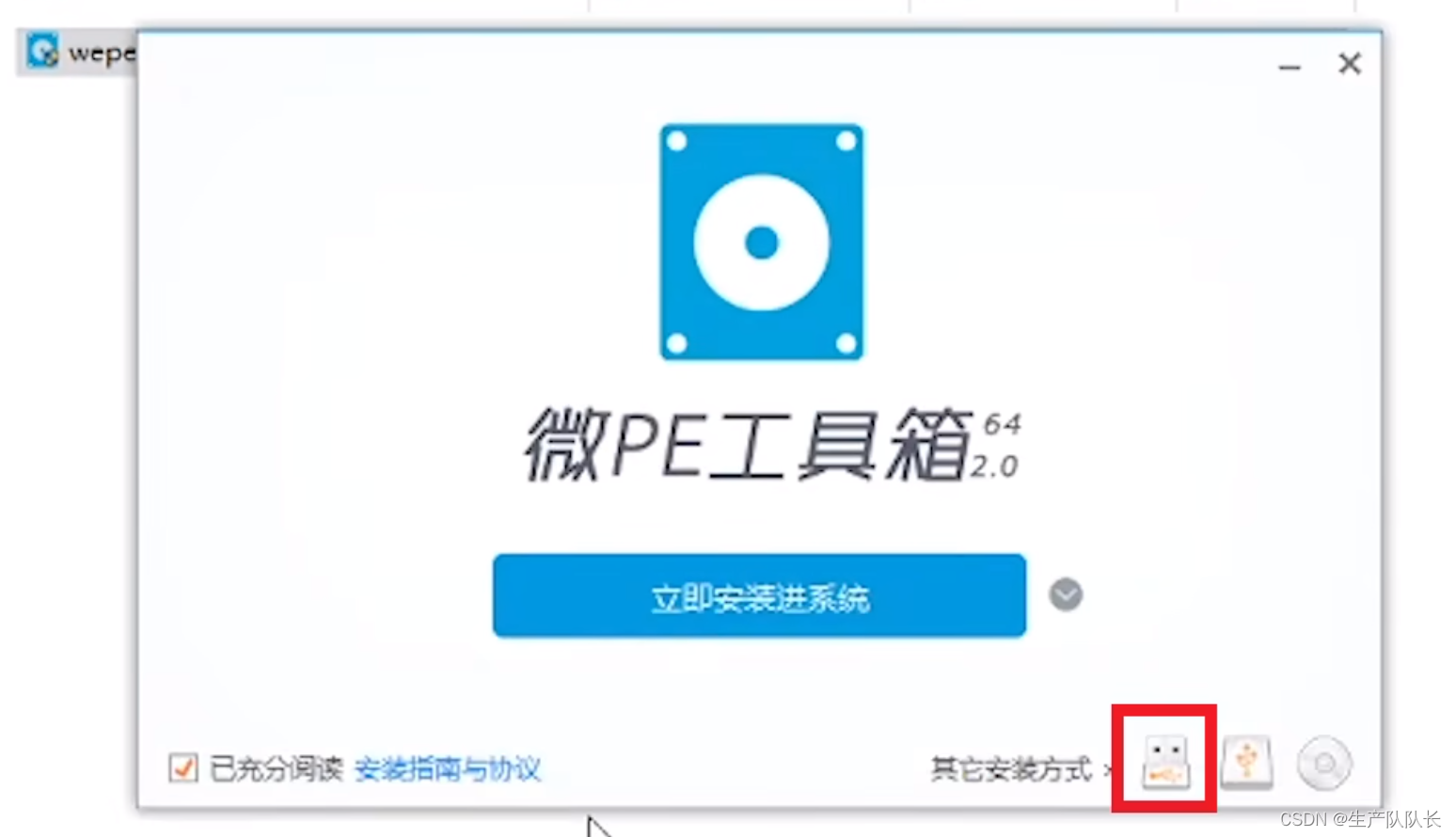
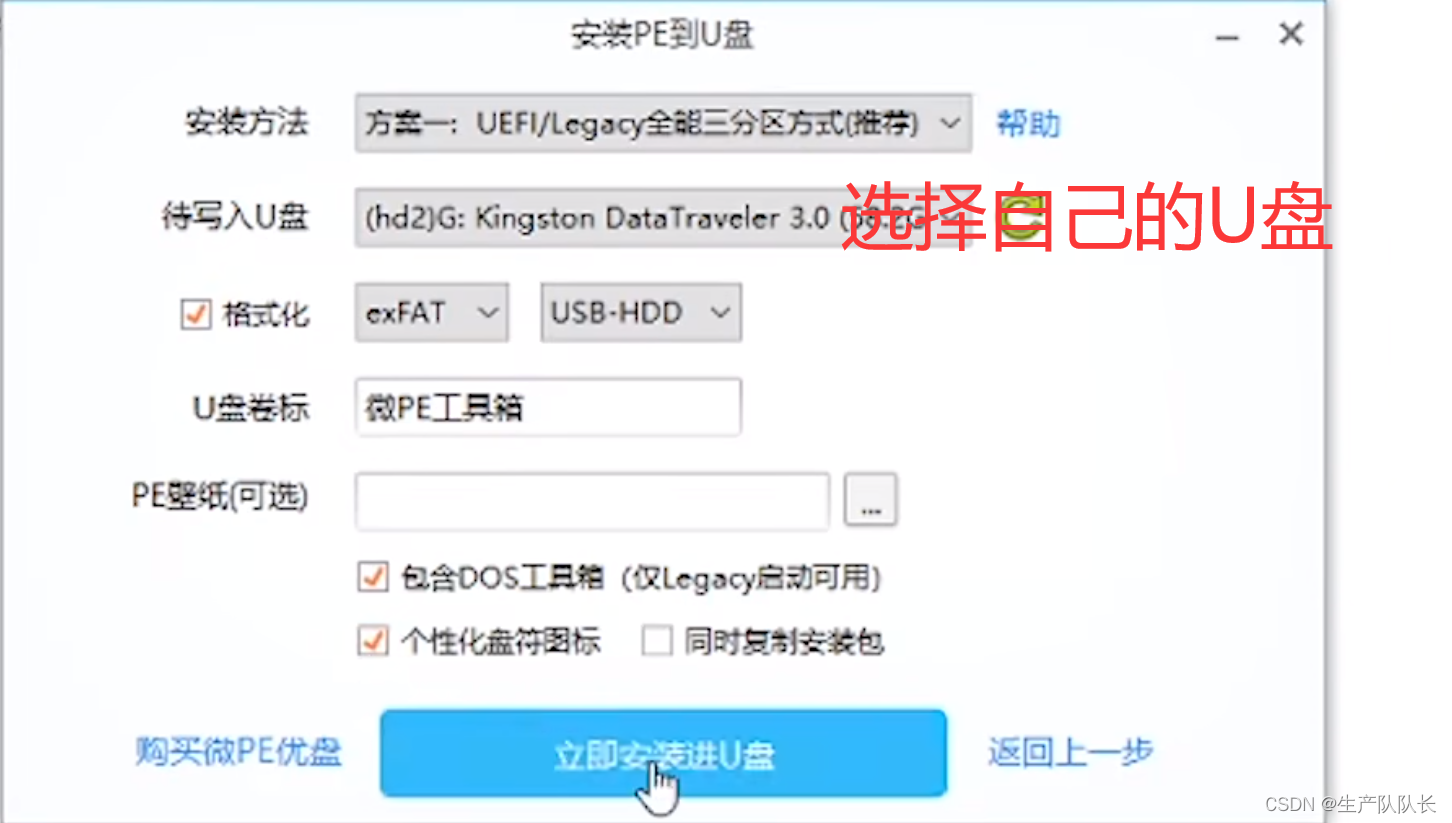
然后,等待10分钟左右,U盘启动盘就只做完成了。非常简单。
在将我们的Win10或者Win7镜像文件拖进U盘,插入待装机的笔记本,启动电脑即可。
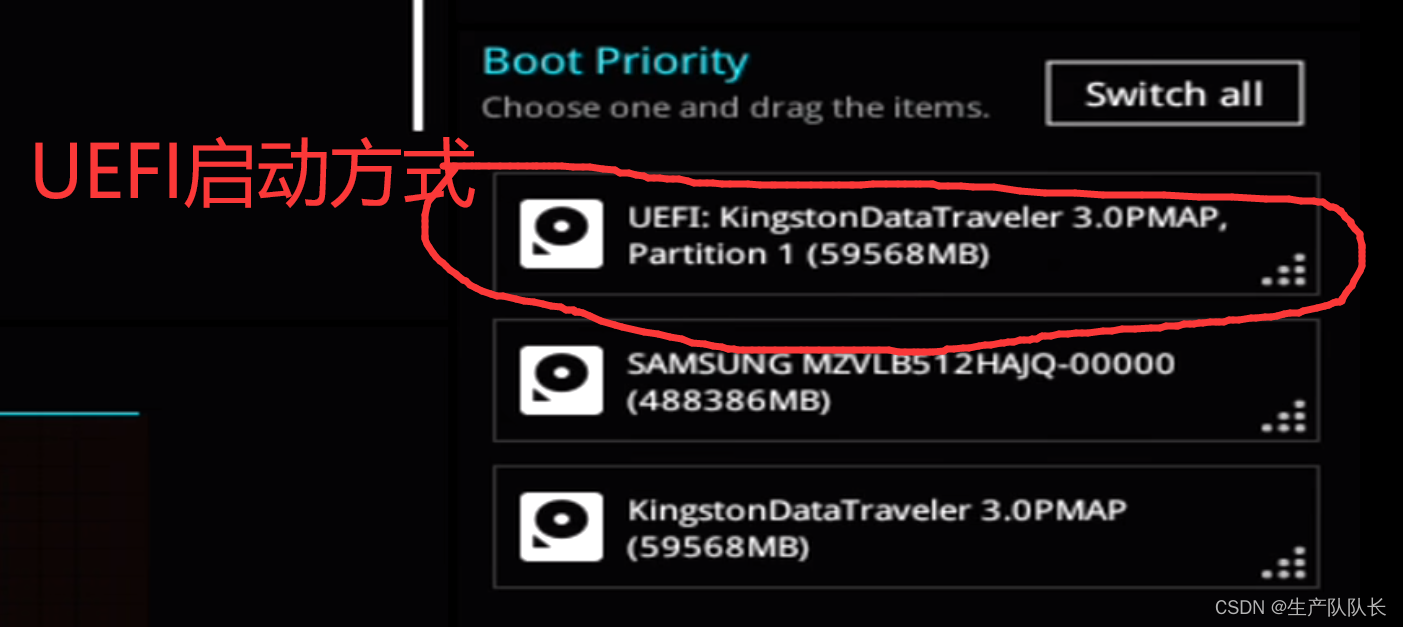
后面的安装参考:https://blog.csdn.net/weixin_45761762/article/details/136110007
这里,值得注意的是,PE工具里的,DiskGenius工具软件
主要两个操作
1、对磁盘格式化并分区,一个是系统盘(C盘),一个是软件盘(非C盘)。
2、磁盘的格式,MBR格式和GPT格式,这里选择GPT格式。
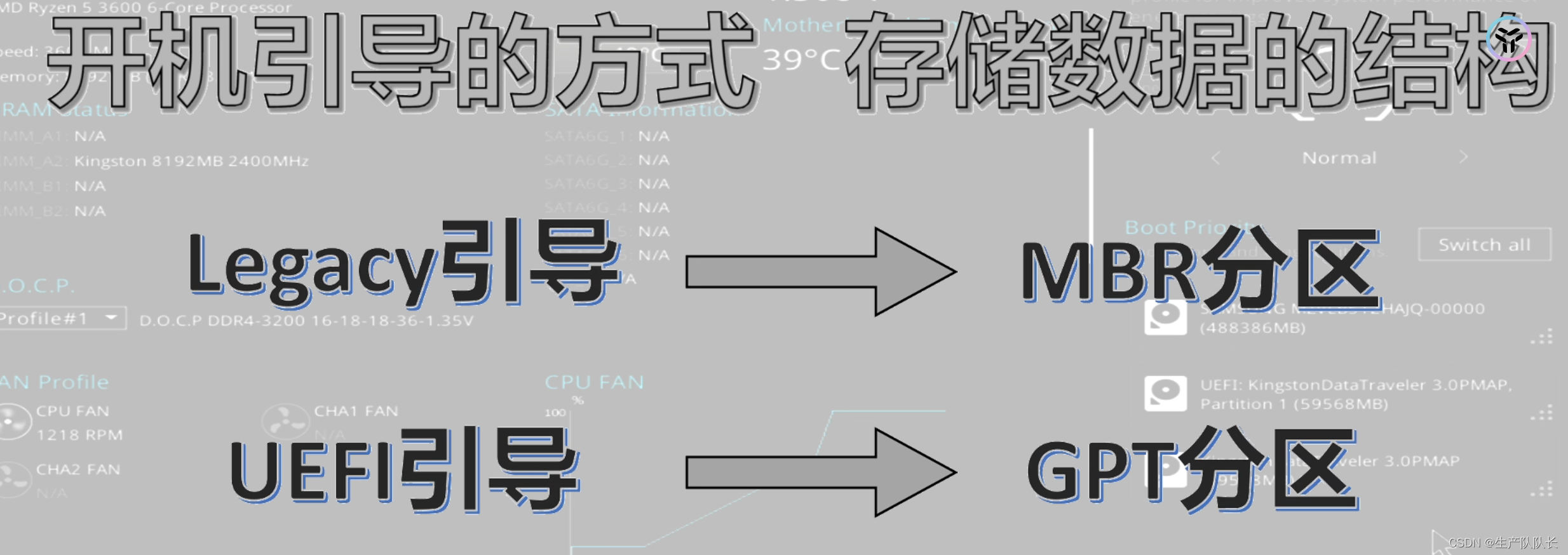
剩下的,看教程安装即可。
这个办法,我试过3个iso镜像如下:
这3个都是从MSDN上下载的纯净版本
cn_windows_7_professional_x64_dvd_x15-65791.iso
cn_windows_10_consumer_editions_version_1909_updated_jan_2020_x64_dvd_47161f17.iso
cn_windows_10_multiple_editions_x64_dvd_6848463.iso
我自己的Win7旗舰版正本iso镜像用这个办法行不通。无法安装。
win7_64wei_YN2014.iso 这个镜像需要用大白菜制作启动U盘进行安装。
遇到的问题
1、Win10没有遇到啥问题,就是安装后,系统需要序列号激活。
现在网上提供的激活方法和激活码,都无法激活Win10。
2、用PE辅助工具安装Win7,安装完成后,无法联网。
这个问题的本质是,我们安装的系统,没有相关驱动。
那么怎么解决了?
方法1:
安装之前,下载好360驱动大师。然后,安装中,分区的时候,把驱动大师复制到D盘
安装好后,插上网线,用驱动大师,安装相关驱动。
方法2:
用[大白菜工具]制作启动U盘,这个在安装过程中,会自动安装所需要的驱动
三、大白菜工具方式(个人推荐)
官网地址:大白菜
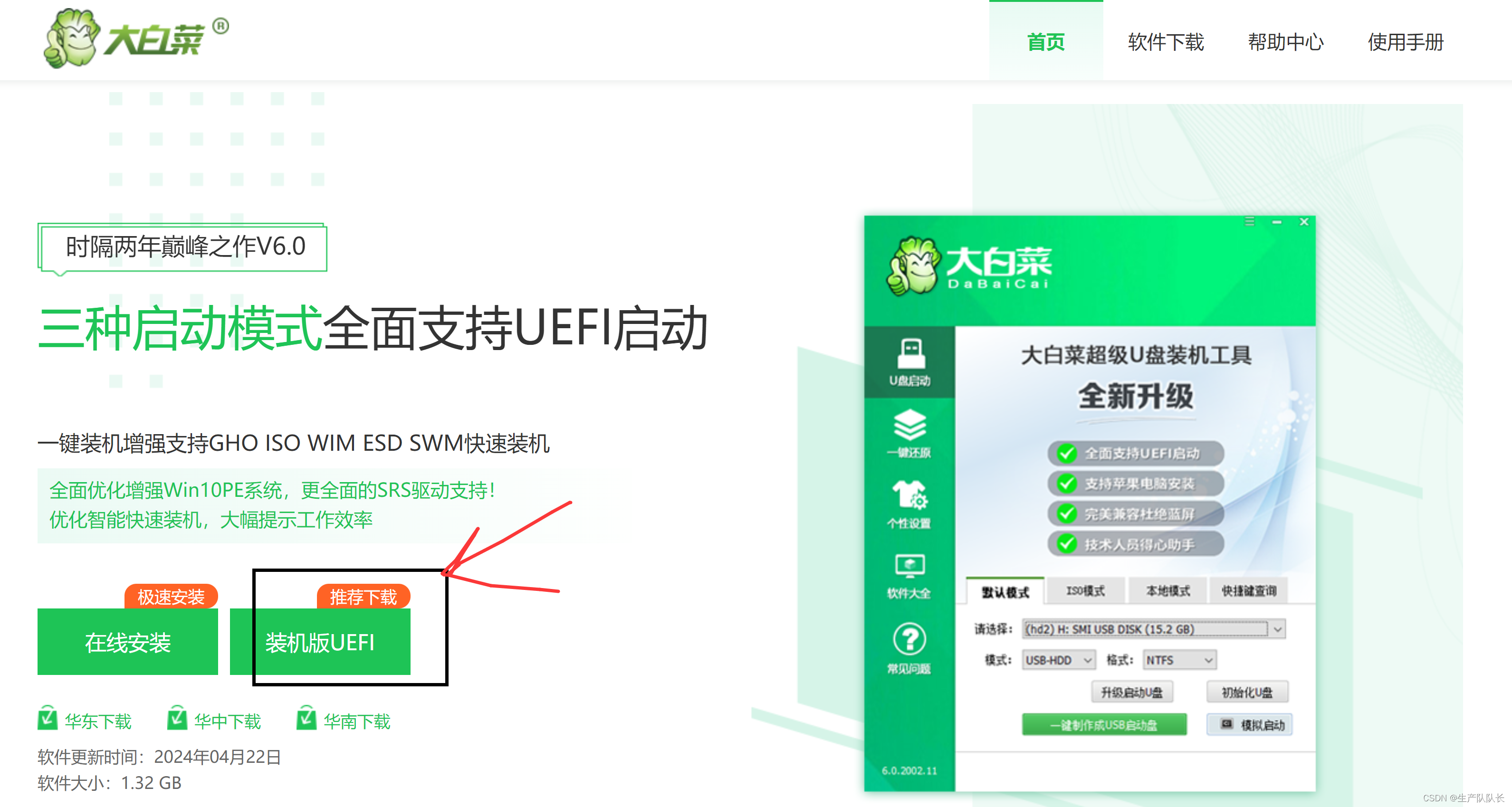
制作过程
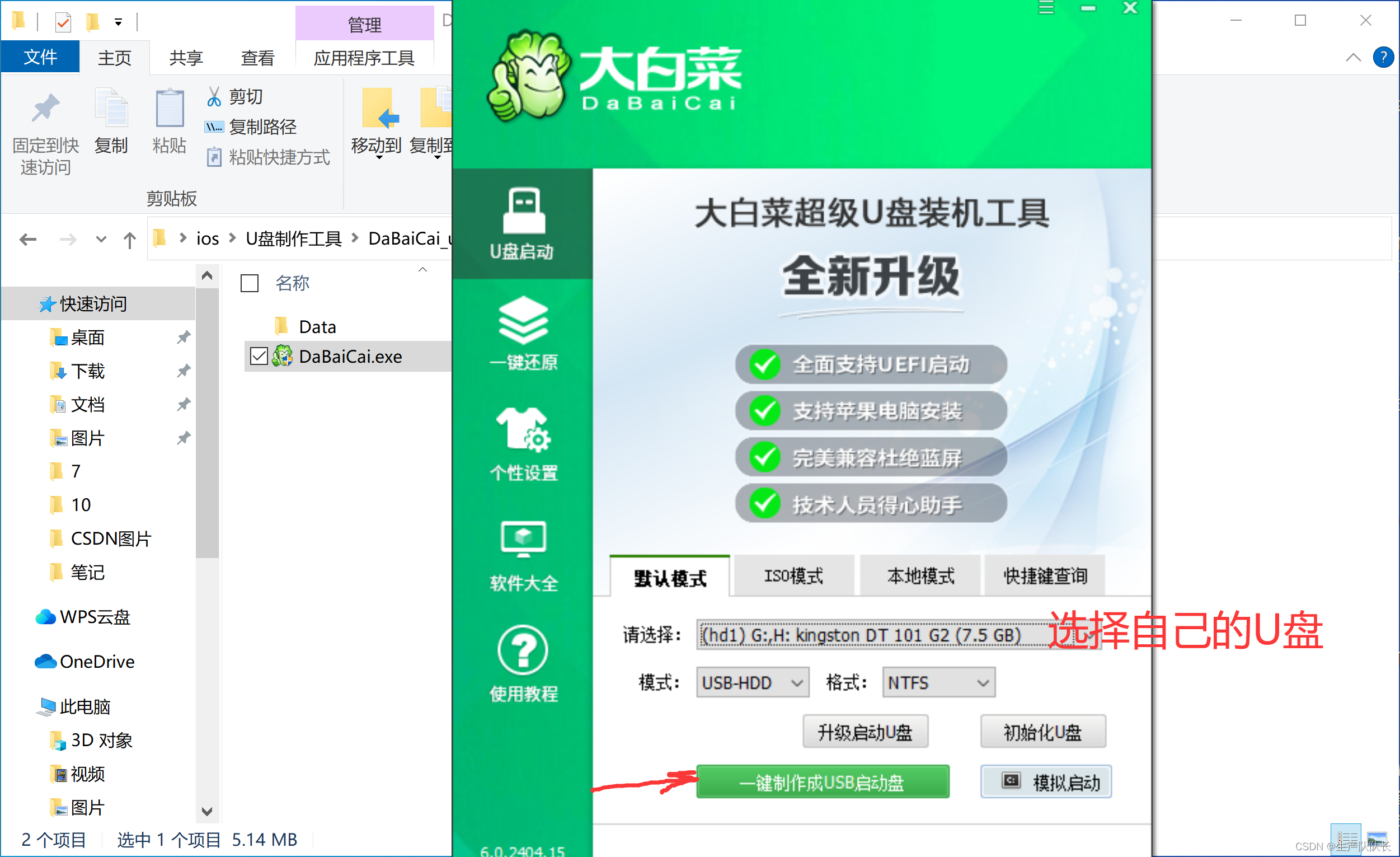
等待大概10分钟就只做完成了
然后,将我们的iso镜像拖入U盘即可。
win7_64wei_YN2014.iso
然后,将U盘插入待装机的笔记本
启动机器,选择USB启动方式
1、对磁盘格式化,并分区,这里需要选择MBR格式。
进入安装界面之后,双击一键安装软件
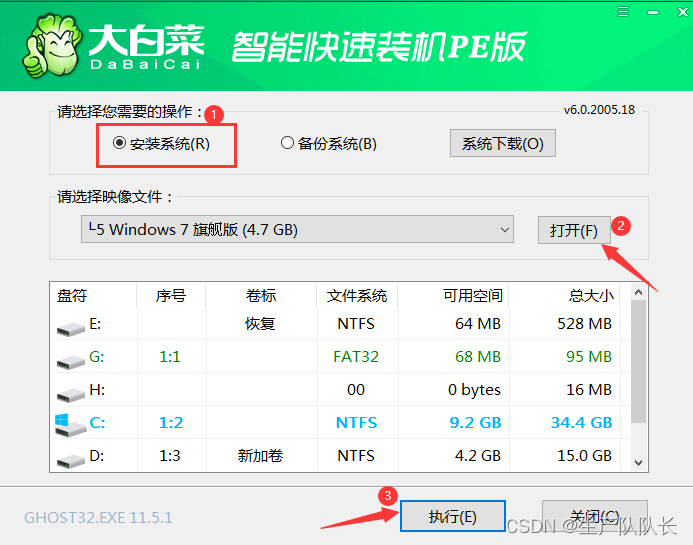
然后,等待完成。
关闭笔记本电脑
拔掉U盘
启动电脑
等待安装完成即可。
安装系统说简单也简单,说坑吧,也有。
如果安装失败的话,依次试试上面的2种方式。
四、安装完成后的系统初始化工作
1、关闭Win10和Win7的自动更新
Win10关闭方式:Win10关闭自动更新
Win7关闭方式:Win7关闭自动更新
2、关闭系统休眠断网
1、在任务栏的右方电池图标上,右键点击并选择“电源选项”。
2、打开电源选项后,在左侧菜单中找到并点击“更改高级电源设置”。
3、在弹出的窗口中,找到“关闭显示器”的相关设置,并点击进入。
4、在新弹出的窗口中,将两个选项都设定为“从不”,然后保存修改。
以上操作可帮助你设置计算机在不使用时保持始终开启状态,避免断网等问题。























 1万+
1万+

 被折叠的 条评论
为什么被折叠?
被折叠的 条评论
为什么被折叠?








